Come aprire da iphone sul computer. Come scaricare foto da iPhone al computer (il modo più semplice). Come trasferire foto da iPhone a computer tramite Wi-Fi
L'iPhone è sempre stato dotato di una fotocamera di alta qualità e molti utenti sono felici di utilizzarla come fotocamera principale. Tuttavia, se di recente hai iniziato a utilizzare l'iPhone, potresti avere difficoltà a trasferire le foto sul tuo computer. In questo articolo, esamineremo due modi contemporaneamente su come trasferire foto da un iPhone a un computer.
Se hai un computer con un sistema operativo Windows, il trasferimento delle foto non dovrebbe creare problemi. Sui sistemi operativi Windows 7, Windows 8 o Windows 10, la migrazione è molto semplice e intuitiva per l'utente.
Per trasferire le foto da un iPhone a un computer, devi prima collegare l'iPhone al computer utilizzando un cavo USB. Ad esempio, puoi prendere il cavo USB che usi per caricare il tuo smartphone o qualsiasi altro cavo adatto al tuo iPhone. Collega il tuo iPhone al computer utilizzando questo cavo e attendi che il sistema operativo Windows rilevi il dispositivo connesso.
Una volta connesso, apri la finestra Risorse del computer. Tutte le tue unità verranno visualizzate lì, così come i dispositivi collegati. Trova il tuo iPhone qui e aprilo.
Dopo aver aperto l'iPhone, vedrai un'unità chiamata "Memoria interna". Anche questo disco deve essere aperto.

Successivamente, vai alla cartella DCIM.

E poi, vai alla cartella 100APPLE.

Successivamente, vedrai le foto che hai scattato sul tuo iPhone. Per trasferirli da iPhone al computer, basta copiarli in qualsiasi cartella o desktop.
Trasferimento di foto sul tuo computer Mac OS X
Se hai un computer con Mac OS X o semplicemente Macintosh, trasferire le foto da un iPhone a un computer sarà un po' più difficile. Infatti, in questo caso, per trasferire le foto, dovrai utilizzare il programma Image Capture.
Innanzitutto, collega il tuo iPhone al computer con un cavo. Dopo aver collegato il dispositivo, il programma Image Capture dovrebbe avviarsi automaticamente. Ma, se ciò non accade, puoi eseguire tu stesso questo programma. Puoi utilizzare la barra di ricerca Spotlight per questo. Fare clic sull'icona di ricerca nell'angolo in alto a destra dello schermo e dopo che viene visualizzata la casella di ricerca, immettere la query "Image Capture". Di conseguenza, il sistema troverà l'applicazione necessaria e si offrirà di eseguirla.

Dopo aver avviato il programma Image Capture, puoi iniziare a trasferire le foto dall'iPhone al computer. Per fare ciò, presta attenzione al lato sinistro della finestra di acquisizione dell'immagine. L'iPhone che hai collegato dovrebbe apparire lì, selezionalo con il mouse per iniziare a lavorare con le sue foto.

Successivamente è necessario specificare la posizione sul computer in cui si desidera. Per fare ciò, utilizzare l'elenco a discesa nella parte inferiore della finestra di acquisizione dell'immagine. In questo elenco, puoi selezionare la cartella "Immagini" o solo il desktop.

Dopo aver selezionato una cartella adatta, puoi iniziare il processo di trasferimento delle foto. Per trasferire tutte le foto sul tuo computer in una volta, usa il pulsante "Importa tutto". Se devi trasferire solo una parte delle foto, seleziona le immagini desiderate con il mouse e fai clic sul pulsante "Importa".

Va notato che il programma "Image Capture" supporta il solito trascinamento della selezione. Pertanto, puoi trasferire le foto semplicemente trascinandole con il mouse dalla finestra di Image Capture alla cartella di cui hai bisogno.
Negli ultimi anni ha fatto enormi progressi: anche i primissimi modelli di smartphone di Apple hanno scattato foto molto decenti: gli ultimi sono completamente impressionanti con le loro capacità fotografiche. Quanto vale la tecnologia? vita una foto disponibile su iPhone 6 e 6S?
Tuttavia, per l'eccezionale qualità delle foto, gli utenti devono pagare con la memoria libera del gadget. Una sola foto dal vivo pesa circa 4 MB e gli utenti ne portano centinaia dalle vacanze. I possessori di iPhone di tanto in tanto devono trasferire gli album fotografici dalla memoria del dispositivo a un computer. Fortunatamente, questo è abbastanza facile da fare.
Utenti che aggrottano le sopracciglia disgustate alla parola " iTunes", dovrebbe essere soddisfatto del fatto che puoi trasferire foto da iPhone al computer senza utilizzare questo programma. In realtà, la maggior parte dei possessori di iPhone utilizza questo metodo: non è necessario disturbare iTunes senza una buona ragione.
Per scaricare le foto su un PC, è necessario un cavo USB. Dopo averlo preparato, segui le istruzioni:
Passaggio 0 (preliminare). Crea una cartella sul tuo computer in cui rilascerai le foto e ricorda la sua posizione.
Passo 1. Collega lo smartphone al PC con il cavo.
Passo 2. Attendi qualche secondo affinché il computer rilevi l'iPhone. Dopo aver ascoltato il suono caratteristico di una connessione USB, puoi procedere ulteriormente.
Passaggio 3. Lo schermo dello smartphone visualizzerà " Fidati di questo computer?- fare clic su " Fiducia».
Passaggio 4. Sul monitor del computer vedrai una finestra " Conduttore».

Fare clic sull'opzione " Apri il dispositivo per visualizzare i file».
Passaggio 5. Vai alla memoria interna del dispositivo - " Archiviazione interna».

Passaggio 6. Cartella aperta DCIM- all'interno vedrai molte altre cartelle, ognuna piena di foto e video.

Il numero di cartelle in DCIM dipende dal numero di foto che hai scattato durante tutto il tempo in cui hai utilizzato il tuo iPhone: dopo i primi mille scatti, viene creata una seconda cartella e in essa vengono salvate nuove foto.
Passaggio 7. Taglia le foto dalle cartelle: usa le combinazioni CTRL+A (« Seleziona tutto") E CTRL+X (« Taglio»).

Passaggio 8. Incolla le immagini nella cartella che hai preparato nel passaggio preliminare: per questo puoi utilizzare la combinazione CTRL+V.
Devi seguire l'ordine: inizia a ritagliare la foto dalla cartella successiva solo dopo aver completato la copia dalla precedente, altrimenti il computer darà un errore.
Restituire le foto alla memoria dello smartphone allo stesso modo non avrà successo - dovrà usare iTunes. Pertanto, quando cancelli la memoria su un iPhone, agisci con prudenza e attenzione.
Come trasferire foto da iPhone a Mac?
Nonostante l'elevata integrazione dei sistemi operativi iOS e OS X, l'iPhone non appare ancora come supporto di archiviazione fisico quando è collegato a un Mac. Pertanto, il trasferimento di informazioni da iPhone a Macintosh avviene approssimativamente secondo lo stesso algoritmo di Windows.
Passo 1. Collega il tuo dispositivo mobile al tuo Mac.
Passo 2. Esegui il programma integrato " Acquisizione di immagini". Lo trovi nella sezione " Programmi» o tramite il motore di ricerca interno Riflettore che richiama premendo la combinazione CDM + spazio. Il programma si presenta così:

Passaggio 3. Seleziona le foto che desideri caricare sul tuo computer e trascinale nella cartella pre-preparata.
Il trasferimento di immagini su un Mac può essere eseguito anche tramite altri programmi, come iPhoto o Aperture, tuttavia questo software non è integrato: deve essere installato separatamente.
Caricamento di foto tramite iTunes
Trasferimento su computer tramite iTunes sono consentite solo le foto che sono state caricate nella memoria del dispositivo allo stesso modo. Nell'applicazione " Una foto» gli album con tali immagini sono contrassegnati dalla didascalia « Dal mio computer».

Le foto della fotocamera non possono essere esportate tramite iTunes.
Se necessario, trasferire la foto sul computer utilizzando iTunes agire in questo modo:
Passo 1. Dopo aver collegato iPhone al PC, avvia iTunes.
Passo 2. Vai al menu di gestione dei gadget: per fare ciò, fai clic sull'icona con l'immagine di uno smartphone.

Passaggio 3. Nel blocco" Impostazioni» seleziona la scheda « Una foto».

Passaggio 4. Assicurati che il contrario Sincronizzare» era spuntato. Se non c'è, indossalo.

Passaggio 5. In campo "Copia foto da:" Stampa " nuova cartella"(qualcuno avrà -" immagini"). Dal menu a tendina, seleziona " Seleziona cartella».

Passaggio 6. Trova sul tuo computer la cartella da cui hai scaricato le foto nella memoria dell'iPhone e selezionala.
Passaggio 7. Fare clic sul pulsante Sincronizzare” e attendere il completamento dell'operazione.
C'è un altro modo impopolare per farcela iTunes foto archiviate su iPhone estrarre dal backup.
Tutte le copie locali dei dati sono archiviate nella memoria del computer: ad esempio, on Windows 7 si trovano a Avvia nomeutenteAppDataRoamingApple ComputerMobileSyncBackup, e su un Mac, a usernameLibraryApplication SupportMobileSyncBackup. I backup nella cartella del computer hanno un aspetto simile a questo:

Per lavorare con i backup iTunes hai bisogno di un software speciale - diciamo che andrà bene un'utilità Estrattore di backup per iPhone, che puoi scaricare. La necessità di padroneggiare un nuovo software è la ragione della scarsa popolarità di questo metodo.
Caricamento di foto tramite cloud storage
Archiviazione su cloud (ad es Google Drive, Yandex.Disk, casella personale) è il modo più veloce per trasferire un gran numero di foto dal tuo dispositivo al tuo computer. Tuttavia, questo metodo ha un difetto significativo: le applicazioni mobili di quasi tutti gli archivi cloud sono installate solo su iPhone con versioni iOS precedenti a 8. I proprietari di iPhone della 4a modifica non possono fare affidamento su questo metodo, perché iOS 8 non è installato sull'iPhone 4 per niente, ma su 4S - funziona con uno scricchiolio.
Il metodo è molto semplice: considera un esempio casella personale:

Questo dovrebbe essere il risultato:

Passo 2. Scaricamento casella personale dall'App Store e accedi con le stesse credenziali.
Passaggio 3. Apri la cartella " Una foto» nell'applicazione mobile e tramite il pulsante « Scaricamento» Lancia le foto lì.
Passaggio 4. Torna al tuo computer e apri il " Una foto" Su di lui. Vedrai che la foto dell'iPhone è all'interno.
Passaggio 5. Fare clic sul pulsante Scaricamento” e attendi un paio di secondi per il completamento del download.
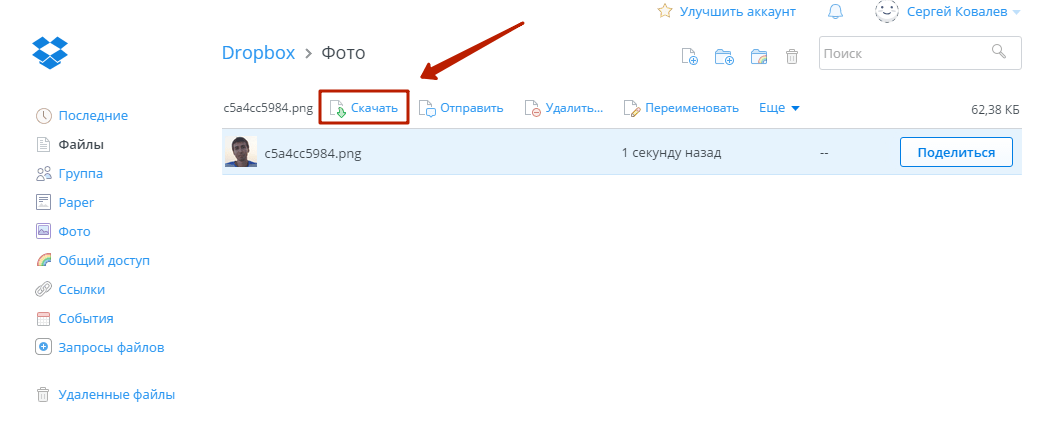
Informazioni sull'archiviazione su cloud Google Drive e casella personale maggiori dettagli in questo articolo. Gli utenti di dispositivi con iOS 8.1 possono considerare un'applicazione come un "intermediario" iCloud Drive, che è installato su iPhone per impostazione predefinita, tuttavia, questa applicazione presenta uno svantaggio significativo rispetto ad altri archivi: lo spazio libero è molto ridotto.
Caricamento di foto tramite posta e altri metodi
Se l'e-mail è configurata sul tuo iPhone, puoi trasferire una foto sul tuo computer in pochi semplici passaggi:
Passo 1. Vai all'applicazione Una foto” e trovare l'immagine desiderata.
Passo 2. Fare clic sull'icona della freccia situata nell'angolo in basso a sinistra.


Passaggio 4. Nel menu che compare, clicca sull'icona " Posta". La foto sarà allegata all'e-mail.

Passaggio 5. Nella schermata successiva, inserisci l'indirizzo e-mail a cui invierai l'e-mail. Puoi utilizzare una casella di posta che appartiene a te, ma è registrata su un altro servizio: ora è nell'ordine delle cose quando una persona ha più caselle di posta.

Passaggio 6. Fare clic su " Inviare».
Passaggio 7. Apparirà un messaggio che ti ricorderà che stai inviando un'email senza oggetto - conferma la tua intenzione premendo " Inviare».

Passaggio 8. Vai alla casella di posta in cui hai inviato la foto dal tuo computer e scarica l'immagine.
Oltre alla posta elettronica, allo stesso modo, qualsiasi social network può essere utilizzato come intermediario tra iPhone e PC ( In contatto con, Facebook): Devi solo inviare un'immagine come messaggio dal tuo smartphone, quindi aprire la cronologia dei messaggi sul tuo computer e scaricare l'immagine sul tuo disco rigido. Tuttavia, questo metodo è adatto solo se devi scaricare un numero limitato di immagini - in un messaggio " In contatto con» si adatta a un massimo di 10 foto.
Conclusione
Il trasferimento di foto e video è l'unico scambio di dati tra iPhone e computer che non richiede un avvio iTunes. Quando si collega un gadget "mela" tramite USB, l'iPhone è definito come una fotocamera digitale, che consente all'utente di copiare le immagini dalla memoria del dispositivo direttamente sul disco rigido. Tuttavia, anche se non c'è un cavo USB a portata di mano, l'utente iPhone ha molte opzioni su come caricare le foto su un computer: per questo può usare la sua e-mail o il suo account di social network.
È molto facile!
Esistono molti modi diversi per trasferire le immagini dal tuo iPhone o iPad al tuo computer. Puoi trasferire tramite un cavo USB, tramite iTunes, utilizzando il cloud storage, tramite file manager di terze parti, ecc. Tuttavia, nessuno dei metodi precedentemente noti può essere paragonato per comodità al metodo descritto in questo manuale per caricare le foto da un iPhone o iPad su un computer.
Nota: l'utilizzo del metodo presuppone che la libreria musicale iCloud sia abilitata sul tuo iPhone o iPad. Puoi attivarlo se necessario nel menu "Impostazioni" → "Foto" → "Libreria foto iCloud".
Passaggio 1. Da un computer, vai al sito iCloud.com.
Passaggio 3. Seleziona l'applicazione " Una foto". Tutte le foto e i video presenti nella libreria di foto di iCloud si apriranno di fronte a te. In parole semplici, vedrai tutti i file multimediali dal tuo iPhone o iPad.
 Passaggio 4. Tieni premuto il tasto Ctrl e fai clic con il pulsante sinistro del mouse su tutte le foto che desideri scaricare sul tuo computer. Le immagini selezionate saranno contrassegnate da un bordo blu.
Passaggio 4. Tieni premuto il tasto Ctrl e fai clic con il pulsante sinistro del mouse su tutte le foto che desideri scaricare sul tuo computer. Le immagini selezionate saranno contrassegnate da un bordo blu.
 Passaggio 5. Fare clic su " Scaricamento» per scaricare le foto sul tuo computer. Tieni presente che il browser potrebbe richiedere l'autorizzazione per scaricare più file contemporaneamente. La richiesta deve essere risolta in senso affermativo.
Passaggio 5. Fare clic su " Scaricamento» per scaricare le foto sul tuo computer. Tieni presente che il browser potrebbe richiedere l'autorizzazione per scaricare più file contemporaneamente. La richiesta deve essere risolta in senso affermativo.
 Pronto! Tutte le immagini che scegli verranno immediatamente scaricate sul tuo computer nella cartella in cui il browser viene scaricato per impostazione predefinita. Si noti che la selezione delle immagini dopo il caricamento non scompare. Ciò ti consente di eliminare immediatamente le immagini dal tuo dispositivo mobile, liberando così spazio di memoria prezioso.
Pronto! Tutte le immagini che scegli verranno immediatamente scaricate sul tuo computer nella cartella in cui il browser viene scaricato per impostazione predefinita. Si noti che la selezione delle immagini dopo il caricamento non scompare. Ciò ti consente di eliminare immediatamente le immagini dal tuo dispositivo mobile, liberando così spazio di memoria prezioso.
La maggior parte dei nuovi utenti del popolare telefono "apple" ha sempre una situazione molto comune. Immediatamente dopo l'acquisto di un iPhone, iniziano a scattare foto in ogni occasione. E ora, dopo un po' di tempo, è diverso per ogni utente, la memoria del telefono è completamente riempita o c'è semplicemente il desiderio di trasferire l'intera raccolta di immagini sul tuo PC o laptop di casa. E poi iniziano i problemi, perché gli iPhone hanno una specie di sistema operativo, su cui non è così facile caricare e scaricare file.
Possiamo presumere che dal momento che stai leggendo il nostro articolo, questa situazione ti è già successa e stai cercando una via d'uscita. Puoi rallegrarti un po', perché metà del lavoro è già stato fatto, hai trovato quello che stavi cercando: una soluzione al problema. Non resta che seguire le nostre istruzioni dettagliate e tutto sarà pronto.
Considerando che Microsoft Windows e Apple OS X sono i sistemi operativi più comuni oggi, supponiamo che uno di essi sia installato sul tuo computer. Pertanto, forniremo istruzioni per entrambi i sistemi operativi. Ci teniamo subito a notare che il processo inverso del trasferimento di foto da PC a iPhone è radicalmente diverso, quindi non devi provare a farlo seguendo le istruzioni nella direzione opposta.
Trasferisci foto da iPhone a computer Windows

Apri Esplora file o Risorse del computer sul tuo PC o laptop. Nella finestra che si apre, vedrai un elenco di tutti i dispositivi collegati al computer. Sarà approssimativamente lo stesso dell'illustrazione di questo paragrafo, ma a seconda della versione del sistema operativo e dei dispositivi già collegati, potrebbe differire. Ma qualunque esso sia, il significato rimane lo stesso.

Ora collega il tuo iPhone al computer utilizzando il cavo USB fornito con il telefono. Successivamente, l'elenco dei dispositivi collegati al PC dovrebbe aumentare. Il tuo iPhone apparirà al suo interno.

Fare doppio clic sull'icona che compare con il tasto sinistro del mouse per entrare nel dispositivo. È l'iPhone. Ci sarà un'icona della sua unità interna. Fare nuovamente doppio clic su di esso con il tasto sinistro del mouse.

Si aprirà il file system del telefono, o meglio quella parte di esso disponibile. Lì vedrai una cartella chiamata "DCIM". Devi entrarci facendo doppio clic su di esso con lo stesso pulsante del mouse. Quando lo fai, più cartelle appariranno davanti a te, aprendone una qualsiasi allo stesso modo, vedrai finalmente le tue foto in ciascuna. Il fatto è che il sistema operativo dell'iPhone distribuisce automaticamente le foto in determinati periodi di tempo, quindi tutte le foto vengono archiviate in cartelle diverse.

Per trasferire tutte le tue foto su un PC, devi copiarle da ciascuna di queste cartelle separatamente. Puoi copiare tutto in una cartella. Quale, scegli tu stesso. Per fare ciò, seleziona tutte le foto in una di queste cartelle usando la combinazione di tasti "Ctrl + A". Quindi fare clic con il pulsante destro del mouse su di essi. Apparirà un menu contestuale. In esso, seleziona la voce "Copia".

Ora apri la cartella in cui decidi di archiviare tutte le tue foto. Fare clic sulla sua area vuota con il tasto destro del mouse e selezionare "Incolla". Successivamente, tutte le foto dalla cartella del telefono saranno sul computer. Fai lo stesso con il resto delle foto sull'iPhone che si trovano nel resto delle cartelle.
Se hai fatto tutto bene e hai copiato le tue foto da tutte le cartelle sul tuo iPhone, ora sono tutte sul tuo computer.
Divertiti a guardare.
Guarda un video su come trasferire foto da iPhone a un computer con sistema operativo Windows
Trasferisci foto da iPhone a un computer con OS X

Collega il tuo iPhone al tuo computer OS X. Questo viene fatto usando un cavo USB.

Subito dopo, non appena il sistema rileva il dispositivo connesso, l'applicazione standard di acquisizione delle immagini dovrebbe aprirsi automaticamente. Se ciò non accade, è necessario aprirlo manualmente. Si trova nella sezione "Programmi". All'avvio del programma, il suo menu sarà simile a quello mostrato nell'immagine. A sinistra ci sarà il dispositivo connesso, ovvero il tuo iPhone, e a destra, tutte le foto su di esso.

Successivamente, devi selezionare una cartella sul tuo computer in cui il programma dovrebbe copiare tutte le tue foto. Per fare ciò, nella parte inferiore della finestra del programma, trova la scritta "Importa in" e accanto ad essa, nel punto in cui selezioni la cartella, specifica quella desiderata.

Per copiare tutte le foto sul disco rigido del tuo computer, devi solo fare clic sul pulsante "Importa tutto", che si trova nella parte in basso a destra della finestra del programma.

Attenzione! Prima di fare clic sul pulsante "Importa", assicurati che la casella di controllo accanto alla riga "Elimina dopo l'importazione" sia deselezionata. Si trova in basso a sinistra della finestra. Altrimenti, dopo l'importazione, tutte le foto dal tuo iPhone verranno eliminate.
Questo è tutto, attendi che le foto vengano importate e scollega il telefono dal computer.
Ci auguriamo che tutto abbia funzionato per te e che tu possa goderti le tue foto sul grande schermo.
Divertiti a guardare.
Guarda un video su come trasferire foto da un iPhone a un computer con OS X
L'iPhone può scattare foto e video di alta qualità, quindi il dispositivo viene spesso utilizzato come sostituto a tutti gli effetti di una fotocamera digitale. Per liberare memoria del telefono, è necessario trasferire regolarmente le foto sul computer. E come trasferire le foto dall'iPhone al computer, ora abbiamo diversi modi convenienti per trasferire le foto.
1. Come trasferire le foto tramite iCloud su un computer
Ogni iPhone viene fornito con 5 GB di spazio di archiviazione cloud iCloud gratuito di Apple. Questo spazio di archiviazione può essere utilizzato per eseguire il backup di impostazioni come impostazioni del telefono, contatti e, naturalmente, foto e video.
Passaggio 1: scarica iCloud per Windows. Apri iCloud per Windows.
Passaggio 2: fai clic sul pulsante Opzioni accanto a Foto. Seleziona Libreria musicale iCloud.
Passaggio 3. Fare clic sul pulsante "Fine", quindi su "Applica". Attiva iCloud Music Library su tutti i tuoi dispositivi Apple.
Dopo aver attivato iCloud Music Library, puoi aggiungere l'icona di iCloud per Windows alla barra di stato per tenere traccia dell'avanzamento del caricamento e del download. Fai clic con il pulsante destro del mouse sulla barra di stato in Esplora risorse e attiva iCloud per Windows.
2. Trasferisci foto da iPhone 6/7/8/X al computer tramite iTunes
iTunes stesso non è progettato per funzionare con le foto. Tuttavia, è possibile sincronizzare le foto utilizzando l'app Foto.
Passaggio 1. Avvia iTunes. Collega iPhone. Fare clic sull'icona del dispositivo connesso in iTunes.
Passaggio 2. Nel pannello sul lato sinistro della finestra del programma iTunes, fai clic su "Foto". Seleziona la casella "Sincronizza". Attiva le cartelle selezionate. Seleziona la casella sulla cartella che abbiamo precedentemente creato e posizionato lì la foto
Passaggio 3. Selezionare una directory per la sincronizzazione. Esegui il comando "applica". E trasferisce le foto.

3. Come trasferire foto da iPhone a PC tramite posta
Puoi inviare foto alla tua casella di posta elettronica, quindi salvarle sul computer aprendo l'e-mail inviata. Questo metodo non necessita di una terza utilità. E hai bisogno di una connessione a Internet. In secondo luogo, è scomodo inviare molte foto in questo modo.
Passaggio 1. Vai al Rullino fotografico e premi il pulsante Seleziona. Seleziona le foto che desideri inviare per posta.
Nota. Puoi allegare solo 5 foto alla volta.

Passaggio 2. Premi il pulsante nell'angolo in basso a sinistra (quadrato e freccia su) e seleziona Posta dal menu che si apre. Ora resta da inserire il tuo indirizzo email e inviare la lettera.
4. Sincronizzazione di una foto con My Photo Stream
Apple ha rilasciato una funzionalità molto utile che può accedere direttamente alle tue foto senza collegare direttamente il tuo dispositivo iOS al tuo computer. Tuttavia, vale la pena prestare attenzione al fatto che questo metodo funziona esclusivamente con le fotografie. Per trasferire i video acquisiti, dovrai utilizzare un altro metodo.
Per accedere a questa funzione, devi prima attivarla. Per fare ciò, fai clic su "Streaming foto" sul tuo smartphone o tablet tramite "Impostazioni" - "Foto e fotocamera" - "Il mio streaming foto".
Ora, per visualizzare le foto su un computer Windows, scarica iCloud per Windows e accedi con il tuo account.
Sul computer apparirà una cartella iCloud, in cui appariranno automaticamente tutte le foto scattate con lo smartphone.
5. Il modo più semplice per trasferire foto da iPhone 6/7/8/X al computer tramite Tenorshare iCareFone
Il programma Tenorshare iCareFone ha 5 parti, l'utente potrà trasferirlo su "File Manager". Molto semplice e facile. Mentre il software eseguirà la scansione dei dati su iPhone 6/7/8/X in base al tipo di file, puoi trovare rapidamente i dati che desideri sincronizzare. Non solo, se vuoi spostarti su un computer da un iPhone, e non tutti i dati, utilizzarlo è la scelta giusta e libera.
Passaggio 1. Scarica e installa iPhone Care Pro dal sito Web ufficiale. Corrila. Collega il tuo iPhone al computer con un cavo USB.
Passaggio 2. Nella finestra principale del programma, ti verrà chiesto di selezionare il tipo di trasferimento dei dati. Dei 9 dati da trasferire, devi selezionare "Foto" spuntando la casella accanto a questa voce. Puoi trasferire foto, musica, iBook, video, note e calendari.

Passaggio 3. Quindi, fai clic su "Esporta". Verrà avviata l'esportazione dei dati su PC/Mac, prima è necessario selezionare i file desiderati e fare clic su "Esporta". Per impostazione predefinita, questi file vengono salvati in una cartella sul disco rigido. Puoi anche creare tu stesso una cartella di salvataggio.
 iPhone disabilitato connettersi a iTunes - Soluzione
iPhone disabilitato connettersi a iTunes - Soluzione Se il tablet si blocca, cosa devo fare per riportarlo in "vita"?
Se il tablet si blocca, cosa devo fare per riportarlo in "vita"? Qual è l'estensione del file CDR?
Qual è l'estensione del file CDR?